Kann Word 2013 als DOC-Datei gespeichert werden?
Einige Unternehmen oder Institutionen haben spezielle Anforderungen an die Dateitypen, die sie akzeptieren. Daher müssen Sie möglicherweise wissen, ob Word 2013 als DOC-Datei gespeichert werden kann. Glücklicherweise ist es möglich, diesen Dateityp in Word 2013 zu speichern, indem Sie einige einfache Änderungen mit der Option Speichern unter vornehmen, wenn Sie bereit sind, die Datei zu speichern.
Der DOC-Dateityp war in einigen früheren Versionen von Microsoft Word das Standard-Speicherformat, Microsoft Word 2013 hat jedoch auf den DOCX-Dateityp umgestellt. Frühere Versionen von Microsoft Word haben Probleme mit diesem Dateityp, es sei denn, ein Kompatibilitätsupdate ist installiert. Daher müssen Sie an einigen Stellen den DOC-Dateityp anstelle von DOCX verwenden. Dies ist in Word 2013 möglich, indem Sie die folgenden Schritte ausführen.
So speichern Sie als .doc in Word 2013
Beachten Sie, dass Word 2013 standardmäßig als DOCX gespeichert wird, es sei denn, Sie ändern den Dateityp aktiv, während Sie die Datei speichern. Sie haben einige andere Dateitypen, unter denen Sie auch speichern können, einschließlich PDF. Dies kann hilfreich sein, wenn Sie ein Dokument speichern müssen, das nicht versehentlich bearbeitet werden soll, wenn er es in Word öffnet.
Schritt 1: Öffnen Sie Ihr Dokument in Word 2013.
Schritt 2: Klicken Sie auf die Registerkarte Datei in der oberen linken Ecke des Fensters.

Schritt 3: Klicken Sie in der Spalte links im Fenster auf Speichern unter .
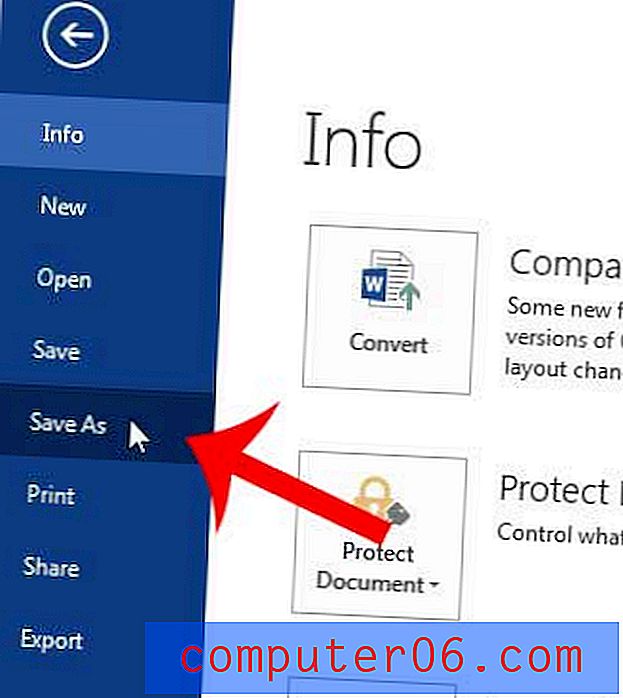
Schritt 4: Wählen Sie den Speicherort aus, an dem Sie Ihre Datei speichern möchten.
Schritt 5: Klicken Sie auf das Dropdown-Menü rechts neben Dateityp und dann auf die Option Word 97-2003 .
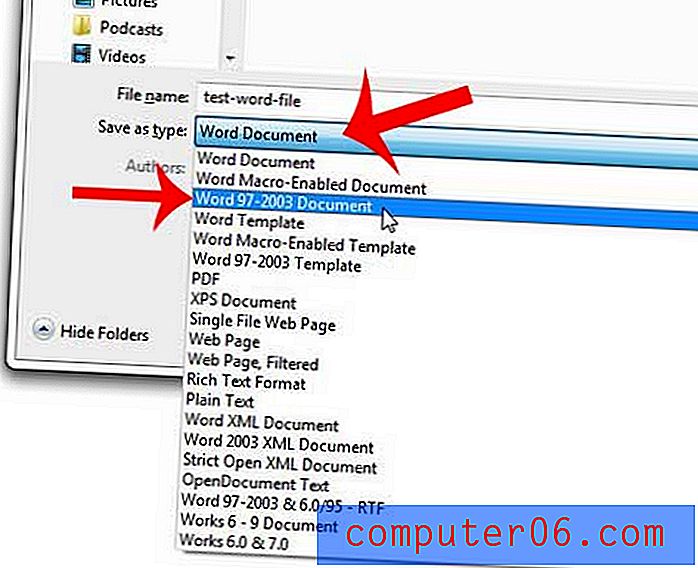
Schritt 6: Klicken Sie auf die Schaltfläche Speichern in der unteren rechten Ecke des Fensters.
Gefällt Ihnen das Aussehen der Schriftart, die Word beim Erstellen neuer Dokumente verwendet, nicht? Erfahren Sie, wie Sie die Standardschriftart in Word 2013 ändern.



